help.sitevision.se hänvisar alltid till senaste versionen av Sitevision
Guide A/B-test
A/B-tester, en del inom CXM, använder du för att optimera eller anpassa webbplatsen utefter besökaren.
Med A/B-test kan du utreda om din teori fungerar, om besökaren gör sakerna som du har tänkt dig. A/B-testet kan hjälpa dig skapa en så effektiv webbplats som möjligt där besökarnas beteenden hjälper dig avgöra utseendet på webbplatsen. Vad funkar bäst?; Gör två olika versioner av en sida och mät dessa mot uppsatta mål.
A/B-tester handlar om att utgå från hypoteser och arbeta utfrån detta. Det kan handla om att ändra en rubrik, flytta en knapp eller byta ut bakgrunden för att nå de uppsatta målen.
En rekommendation inom A/B-testning är att köra ett A/B-test per gång och webbplats. När A/B-testet är aktivt bör dessutom uppdateringsstopp av sidan råda under testperioden. Standardtiden för ett test brukar vara cirka två veckor (beror på mängden data och mål).
Kör bara ett A/B-test per sida
Ha bara två varianter (A och B). Sitevision har stöd för att testa fler varianter men det blir betydligt svårare att mäta resultat.
En användare kan bara vara med i ett test (persistent cookie)
Hur gör jag ett A/B-test?
1. Formulera din hypotes och bestäm hur du ska mäta den (antal sidvisningar, antal besökare eller liknande)
2. Skapa ett konto i Google Analytics. Det är med Google Analytics resultatet av testet mäts.
Skapa en experimentkod i Google Analytics.
3. Aktivera A/B-test på en sida.
4. Skapa de olika innehållen på sidan med hjälp av anpassade vyer.
5. Koppla ihop testfall med din nya, alternativa vy.
6. Starta A/B-testet
Så här gör du
1. Hitta hypotes
Ett exempel kan vara att ordet Gratis i knapptexten på startsidan genererar fler klick.
Idag står det "Kom igång redan idag". Vad händer om du byter ut den till "Prova GRATIS redan idag"? Denna hypotes skulle mätas genom att se hur många besökare som kommer till sidan "Prova produkten".
2. Ställ in experimentkod i Google Analytics
Se guiden "Skapa experiment i Google Analytics".
3. Aktivera A/B-test på en sida
Se hur du aktiverar A/B-test på en sida.
4. Gör två olika innehåll på sidan med hjälp av anpassade vyer
Markera den layout som innehåller det innehåll du vill ändra, högerklicka och välj Vyer -> Tillåt vyer. Det skapas då en Standardvy som är din originalvy (det inte förändrade utseendet).
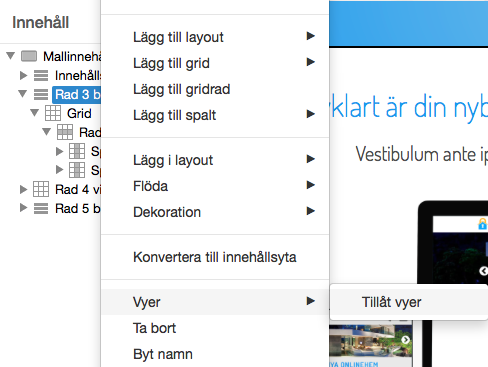
Nu ska du skapa din alternativa vy. Markera layouten, högerklicka och välj Vyer -> Skapa vy. Ange namn på vyn. I detta fall "Gratis knapp".
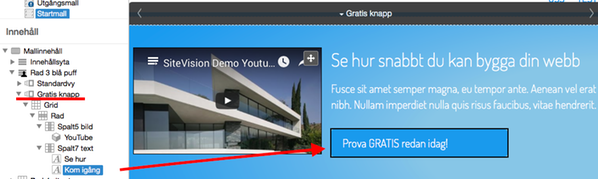
5. Koppla ihop testfall med den alternativa vyn
Klicka på ikonen A/B-test i verktygslisten. Välj testfallet Gratis knapp.
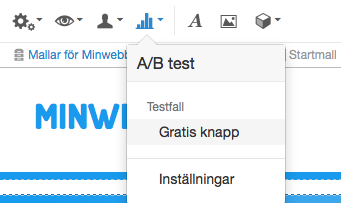
NU kopplar du ihop testfallet med den alternativa vyn. Bläddra fram till vyn Gratis knapp. Klicka OK.
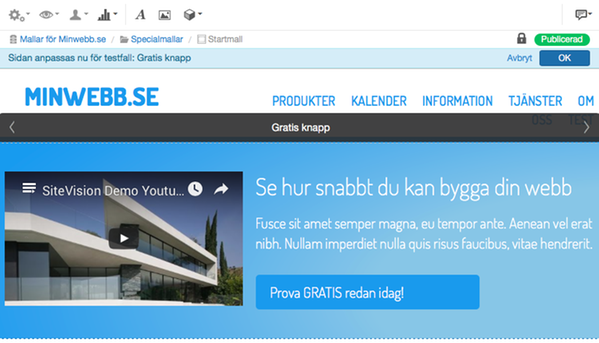
6. Starta A/B-testet
När du publicerar kan du välja att starta testet.
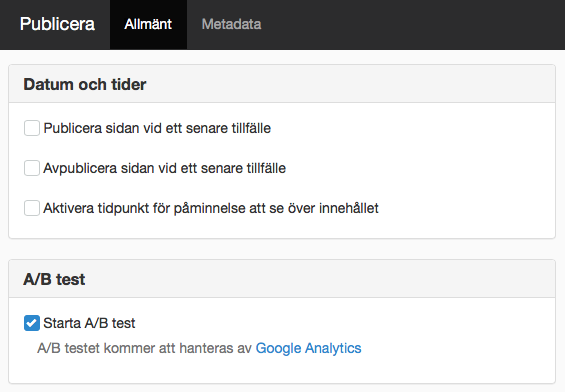
Denna funktion kräver att du har behörigheten "Hantera för AB-test"
Nu kan du förhandsgranska de olika varianterna via ikonen för A/B-test i redaktörsmenyn.
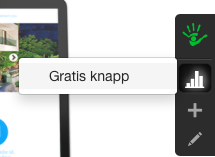
För att komma till originalvyn klicka på Gratis knapp igen.
Beroende på din trafikmängd tar det olika tid innan ditt A/B-test kan betraktas som klart. När det är klart och du genom statistiken identifierat det mest framgångsrika alternativet; sätt den som standardvy (markera vyn, högerklicka och välj Standardvy). Städa därefter gärna upp genom att ta bort övriga vyer.
Google Analytics uppdaterar bara resultatet cirka en gång per dygn, så det är ingen idé att kontinuerligt kolla hur det går med testet.

 Skriv ut sida
Skriv ut sida